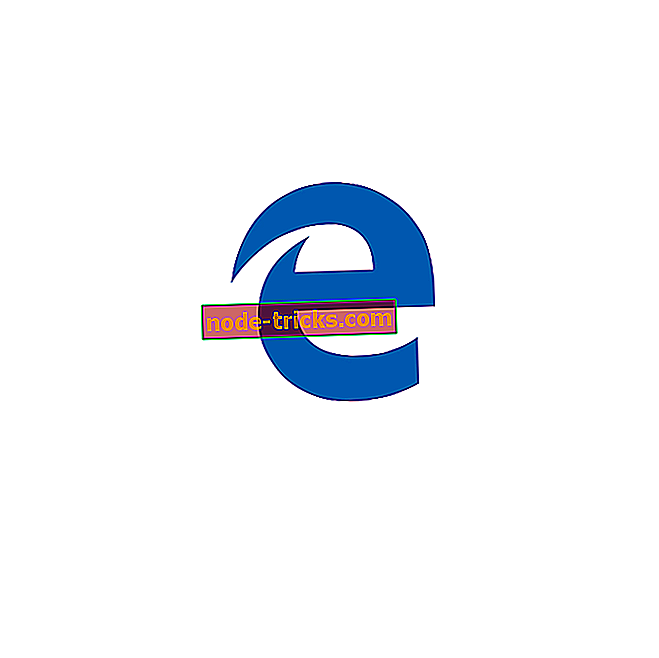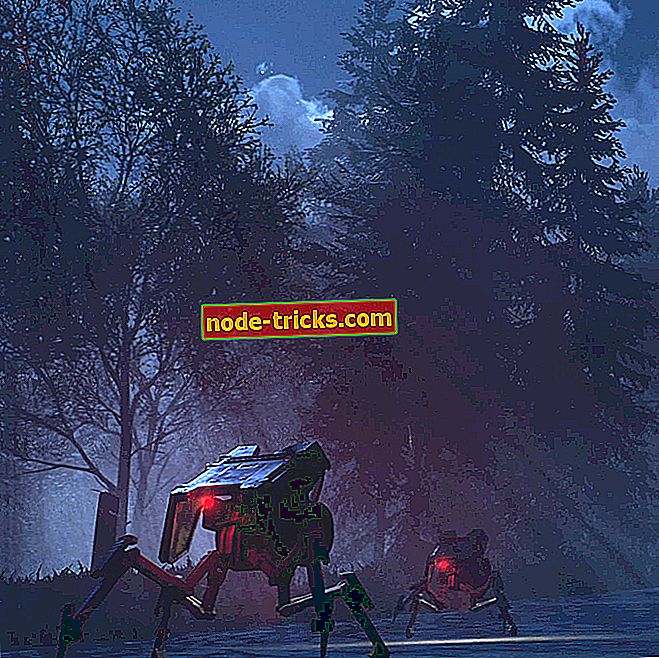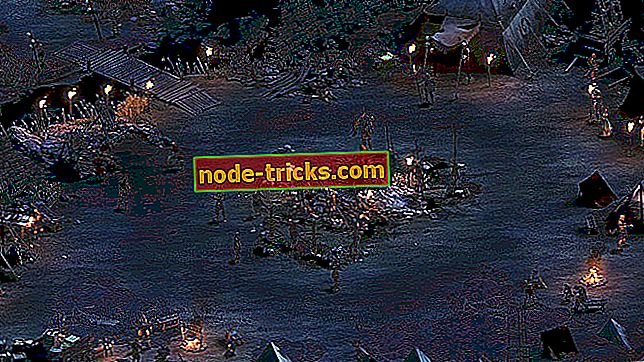Kuidas avada .tif-faile Windows 10-s ilma kvaliteeti ohustamata
TIF- fail või TIFF- faililaiend on lühike märgistatud pildivormingule, mis on kõrge kvaliteediga graafikat salvestav fail ja toetab kadudeta kompressiooni nii, et selle omanikud saavad pildid hõlpsasti kvaliteeti ohustamata hõlpsasti arhiveerida, kuid salvestavad siiski kettaruumi.
Seda kasutatakse sageli piltide, näiteks digitaalsete fotode salvestamiseks, ning seda toetavad muuhulgas sellised rakendused nagu skannerid, faks, tekstitöötlus, optiline märgituvastus ja töölaua avaldamine.
Seda tüüpi fail on paindlik ja kohandatav kujutiste ja andmete töötlemiseks ühes failis ning selle võime salvestada kadudeta formaadis muudab selle kasulikumaks pildiarhiiviks, kuna seda saab redigeerida ja salvestada ilma, et kujutis kaotaks selle kvaliteedi.
Kuidas avada .tif-faile Windows 10-s
- Kasutage rakendusi Photo viewer
- Kasuta File või Image konverteritarkvara
1. Avatavate .tif-failide avamine
Windows 10-s .tif-failide avamiseks võib kasutada mitmeid rakendusi, kuid kui soovite seda lihtsalt vaadata, saate valida foto vaataja, näiteks vaikimisi, sisseehitatud Windows Photo Vieweri või rakenduse Photos.
2. Soovitatav lahendus: Lae failivaatur Plus
Sisseehitatud Windowsi fotovaaturis .tif failide avamisel võib tekkida raskusi. Seega soovitame me alla laadida File Viewer Plus. See on äärmiselt võimas tööriist, mis avab rohkem kui 300 failitüüpi ja võimaldab ka neid otse oma liideses redigeerida.
Te saate hõlpsasti avada, redigeerida ja teisendada teistesse vormingutesse .tif-faile ilma probleemideta.
- Laadige alla failivaate Plus 3
Teiste kasutatavate fotode vaatamise rakenduste hulka kuuluvad:
- Irfanview

Irfanview on üks populaarsemaid ja parimaid fotode vaatamise tarkvara. See on väike, ülikiire ja kompaktne ning kui oled algaja, on see nii lihtne kasutada.
Spetsialistid saavad ära kasutada seda võimsat tööriista, mis erinevalt teistest fotode vaatajatest on loodud selleks, et luua uusi, ainulaadseid ja huvitavaid funktsioone teie graafikale.
Tegelikult on see esimene fotoregulaator, mis pakub globaalset TIF-toetust. Pluss on täiesti tasuta, kui seda ei kasutata ärilistel eesmärkidel, vastasel juhul peate registreeruma 12 dollariga kaubanduslikuks kasutamiseks.
Lae Irfanview
- XNView

See on ka üks parimaid Windowsi fotode vaatamise tarkvara, mida kasutatakse maailmas ja mis võib ka kujutisi konverteerida, kuna see toetab enam kui 500 pildivormingut. Saate ka pilte redigeerida ja eksportida üle 70 pildivormingu.
See on võrreldamatu vormingut toetava vorminguga, mis sisaldab animeeritud veel vorminguid.
Lae alla XNView
Redigeeritavate .tif-failide avamine
Kui soovite muuta .tif-faili, olenemata sellest, kas see on erinevas vormingus, saate selle teisendada ilma TIF-vormingus fototöötlusprogrammi installimata.
Üks fototöötlusvahendeid, mida saate tasuta kasutada, on GIMP, tasuta fototöötlusprogramm, mis sisaldab keerulisi redigeerimisvahendeid, et luua teie raamatukogus suurepäraseid ja visuaalselt meeldivaid fotosid, kuigi see nõuab mõningaid täiendavaid oskusi või aega mõista ja kasutada.
Võite kasutada ka Adobe Photoshopi, kuigi see ei ole tasuta. GeoTIFF-failide puhul saate selle avada GDAL, Geosoft Oasis montai, MathWorks'i MATLAB ja ESRI ArcGIS töölaua tarkvara abil.
Kuidas avada .tif-faile Windows 10-s
Piltide vaatamise või .tif-faile toetava fototöötluse abil saate faili lihtsalt avada programmis ise ja seejärel salvestada .tif-faili erinevas pildivormingus. Selleks klõpsake nuppu Fail ja valides Salvesta nimega.
Võite kasutada ka failieduandureid, mis teisendavad ühe pildifaili vormingu teise sarnaseks. Kui te ei saa kujutist või graafilist faili kasutada, sest vormingut ei toetata, proovige piltide konverteritarkvara.
Kas kasutate .tif-faile? jaga meiega, kuidas neid avada, jättes kommentaar allpool olevasse sektsiooni.